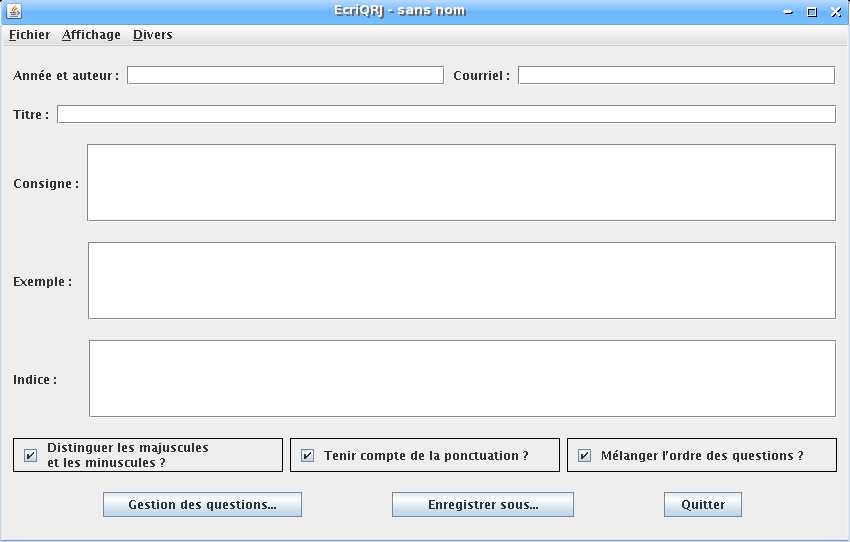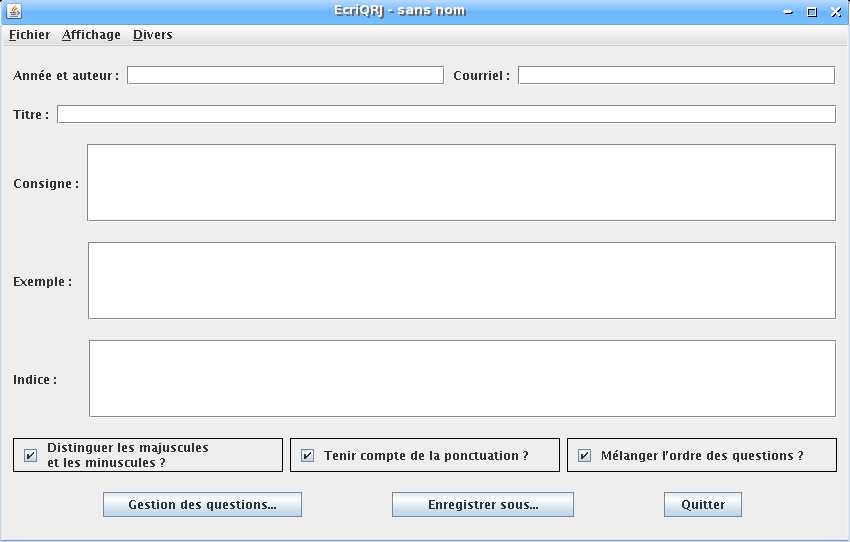EcriQRJ version 0.3
Outil de création de fichiers .eqr pour ExoQRJ, exercices autocorrectifs à contenu adaptable
Programmes écrits en langage java version 1.6.0, interfaces graphiques développées avec netbeans 5.5.
Copyright (C) 2007-2008 Jean Marc Wehrlen
Courriel jmarc.wehrlen chez Free en France.
Site : http://jmwehrlen.free.fr
TÉLÉCHARGEMENT :
EcriQRJ est compris dans ExoQRJ
1) ExoQRJ_0.35_alpha_r2 sans java (12,9 Mo)
2) ExoQRJ_0.35_alpha_r2 avec java (jre) pour Linux (30,8 Mo)
3) ExoQRJ _0.35_alpha_r2 avec java (jre) pour Windows (25.8 Mo)
TUTORIEL :
Le tutoriel concerne la version 0.2, pour le moment, mais comme il
s'agit d'un tutoriel vraiment basique, il reste d'actualité.
Premiers pas avec EcriQRJ
SOMMAIRE :
1) PRESENTATION
2) LISTE DES FICHIERS FOURNIS
3) LISTE DES DOSSIERS FOURNIS, avec leur contenu
4) INSTALLATION
5) LANCEMENT
6) UTILISER EcriQRJ SOUS WINDOWS98
7) PROBLEMES D'ACCENTS
8) RACCOURCIS CLAVIER
9) INDICATION DE LICENCE
10) LICENSE INDICATION in English
11) LICENCE DE JAVA
12) CRÉDITS
1) PRESENTATION
N'hésitez pas à créer vous-même
vos propres exercices pour ExoQRJ (exerciseur à contenu
adaptable). Ce sont précisément ces exercices, sous forme
de fichiers .eqr, que EcriQRJ permet d'écrire. Ainsi, ces
fichiers au format .eqr sont le contenu adaptable. EcriQRJ est donc une partie fondamentale du projet ExoQRJ.
Au lancement, on obtient la fenêtre principale, qui permet de
remplir les paramètres généraux de l'exercice :
Pour préciser les questions et les réponses de
l'exercice, sans lesquelles celui-ci n'aurait pas beaucoup de sens, il
faut cliquer sur le bouton "Gestion des questions..." (ou le menu
fichier/Gestion des questions...", ou le raccourci CONTROL + G). Ce qui
donne l'interface graphique suivante :
Il faut remplir les zones "Question" (une seule question) et
"Réponses" (plusieurs réponses possibles, une par ligne).
On peut aussi remplir la zone "Prompt" ; le prompt préremplira
la zone réponse dans ExoQRJ, par exemple dans une "exercice
à trou" (cela peut être intéressant pour des
enfants qui ne tapent pas très vite au clavier, ou pour
structurer une réponse d'une certaine façon, pour la
rendre plus prévisible).
La zone "Sons" peut se "déplier" en cliquant sur le bouton "Plus
>>".
Ceci permet de prévoir des sons
qui sont joués soit automatiquement au début de la
présentation de la question ou à la fin, lorsque la
question a été correctement traitée (même
après plusieurs erreurs), soit à la demande de
l'utilisateur d'ExoQRJ, lorsqu'il appuie sur le bouton "Message" (dans
ExoQRJ - et seulement si un son à la demande est disponible).
Les sons qui jouent automatiquement peuvent être désactivés.
Après quoi on clique sur le bouton "Ajouter", ou le raccourci ALT + A.
Pour insérer, remplacer ou supprimer, il faut d'abord
sélectionner une question dans le tableau du bas (qui est vide
dans la copie d'écran ci-dessus, mais doit se remplir au fur et
à mesure que l'on ajoute les éléments de
l'exercice).
Seule l'activation de "Enregistrer sous..." (dans la fenêtre principale) ou, dans le menu, de
"Enregistrer", validera l'ensemble des éléments (des
questions) définis et pérennisera l'exercice sur le
disque dur ; insérer, ajouter, remplacer ou supprimer, en
soi-même, n'inscrira rien sur le disque dur mais changera
seulement l'exercice au niveau de la mémoire vive.
Dernière précision : fermer la fenêtre de gestion
des questions ne ferme pas tout le programme, mais fermer la
fenêtre principale, y compris en cliquant sur la croix en haut
à droite de la fenêtre, ferme l'ensemble du programme.
Bon travail !
2) LISTE DES FICHIERS FOURNIS
* EcriQRJ_0.3_beta_r1.jar (le programme de création de fichiers .eqr sous forme d'une archive jar de fichiers .class).
* EcriQRJ_0.3_beta_r1 ; un script bash pour lancer le programme
EcriQRJ contenu dans l'archive jar (fonctionne à condition
qu'il y ait un lien dynamique nommé java1.6 dans le PATH vers
.../jre.../bin/java, sinon changer java pour java1.6 dans le script
d'installation du jre - voir les détails dans la partie
INSTALLATION).
* historique.txt : fichier de traçabilité de l'évolution des versions et releases.
* Lisez-moi.html ; fichier analogue à celui-ci (au contexte près).
3) LISTE DES DOSSIERS FOURNIS, avec leur contenu
* Le dossier "sources" : il contient 10 fichiers sources du programme
EcriQRJ, originalement écrit sous Linux au format UTF-8 ; de
ce fait, la consultation sous d'autres systèmes d'exploitation
est possible, mais le retour à la ligne ne se fera
peut-être pas comme prévu, et il peut y avoir des
problèmes de représentation des lettres accentuées
et des c-cédilles. Les fichiers sources sont : Exercise.java,
LearningItem.java, EcriQRJ.java,
EcriQRJGui.java, EcriQRJMessages.java, MainFrame.java, QuestionManagerNB.java,
QuestionManagerGui.java, JmwSoundChooser.java et MyDefaultTableModel.java
* Le dossier "tutoriel" : il contient un tutoriel en deux versions
(simplifiée et complète), pour une première
découverte d'EcriQRJ (version 0.2, pour le moment, mais pour
les opérations de base, cela ne change pas dans la version 0.3).
Le tutoriel est accessible à partir
de cette page (voir lien en début de page).
4) INSTALLATION
Etant un sous-dossier de ExoQRJ, EcriQRJ s'installe en même-temps que ExoQRJ.
Le place d'EcriQRJ
dans ExoQRJ est organisée de manière à lui
permettre d'accéder directement au dossier "exercices" d'ExoQRJ
dans les
opérations d'ouverture et d'enregistrement de fichiers.
Cependant, EcriQRJ fonctionne aussi indépendamment, hors de
l'arborescence de fichiers d'ExoQRJ (mais pas sans avoir
installé le jre). Dans ce-cas, il suffit de copier ou
de déplacer le dossier EcriQRJ.
Sous Linux, le mieux est d'installer ExoQRJ en tant qu'utilisateur normal (et non en root).
Dans le fichier "Lisez-moi.html" d'ExoQRJ, je précise :
"Remarque : sous Windows98, j'ai eu un avertissement pour l'installation
du jre, comme quoi le jre version 1.6 ne supporte pas Windows98 (ce qui
veut dire que Sun ne suit plus cette version de Windows, et donc ne
garantit pas le bon fonctionnement). j'ai n'éanmoins
réussi à l'installer (version de Windows98 non
vérifiée à ce jour : sp1, sp2 ou SE ?)."
Il semblerait que cela soit la cause d'un bug mineur sous Windows98 pour EcriQRJ (uniquement) - voir ci-dessous.
5) LANCEMENT
a) Sous Linux :
Il y a trois possibilités (au moins). La taille des explications suivantes est
surtout dues aux rappels liés à la gestion de la
sécurité (permissions et "propriétaire" de
fichier), et au différentes possibilités de lancement.
- Première possibilité : en ligne de commande : lancer le script bash intitulé
"EcriQRJ_0.3_beta_r1 (sans l'extension ".jar"). Il faut qu'il se
trouve dans le même dossier que EcriQRJ_0.3_beta_r1.jar.
$ cd <le dossier dans lequel se trouve EcriQRJ_0.3_beta_r1>
$ ./EcriQRJ_0.3_beta_r1
Cela devrait suffire.
S'il ne se lance pas, il est possible qu'il n'y ait pas les permissions d'exécution.
$ chmod 755 EcriQRJ_alpha_0.2
Et enfin, si le système refuse cette commande au motif que
l'utilisateur n'est pas le "propriétaire" du fichier, passez en
root ($ su) et refaites chmod.
Si vous connaissez un peu Linux, vous trouverez encore d'autres solutions (changer de propritéraire, par exemple).
- Deuxième possibilité pour lancer EcriQRJ. Encore en ligne de commande :
$ cd <le dossier dans lequel se trouve EcriQRJ_0.3_beta_r1>
$ java -jar EcriQRJ_0.3_beta_r1.jar
ou, selon la configuration de votre système
$ java1.6 -jar EcriQRJ_0.3_beta_r1.jar
(avec l'extension ".jar", cette fois-ci)
- Troisième possibilité : en double cliquant sur le script bash EcriQRJ_0.3_beta_r1,
après avoir ouvert la fenêtre où se trouve ce
fichier.
En cas de problèmes, changer les permissions (clic droit, propriétés).
On peut créer un raccourci vers ce fichier de script bash (la
procédure est décrite pour ExoQRJ, dans le fichier
lisez-moi d'ExoQRJ).
b) Sous Windows :
Allez dans le répertoire où se trouve
EcriQRJ_0.3_beta_r1.jar (mais l'extension "jar" peut être
cachée - c'est le fichier avec l'icône représentant
une tasse de café).
Double-cliquez sur ce fichier.
Vous pouvez aussi créer un raccourci sous Windows, et le placer
là où vous le trouvez le plus judicieux (cliquez à
droite sur le fichier EcriQRJ_0.3_beta_r1.jar, choisissez "copier",
allez à l'endroit où vous voulez placer le raccrouci, le
bureau par exemple, cliquez à droite, choisissez "coller le
raccourci").
Il existe aussi des possibilités de lancement en ligne de
commande (juste pour information, je ne les détaille pas ici -
en général, cela n'intéresse pas les Windowsiens).
6) UTILISER EcriQRJ SOUS WINDOWS98
Sun ne garantit pas le bon fonctionnement de java version 1.6 sous
Windows 98, ce système d'exploitation étant jugé
trop ancien pour être suivi.
Il y a une toute petite "particularité" que j'ai
découverte en testant EcriQRJ sur une machine sous Windows 98 :
lorsqu'on a lancé le programme, que l'on a obtenu la
fenêtre principale, et que l'on veut lancer le gestionnaire de
questions, celui-ci apparaît bien en-bas, dans la barre de
tâches, mais pas à l'écran.
Il faut cliquer à droite sur la mention du gestionnaire de
questions dans la barre de tâches, et choisir de maximiser la
fenêtre. Elle apparaît, non maximisée en tant que
tel, mais avec une barre de titre maximisée. Tout autre choix
entraîne la disparition de la fenêtre (en particulier le
choix : taille normale).
Ce qui est visible derrière et à côté du
gestionnaire de questions est inaccessible, comme si à
côté du gestionnaire de questions et sous la barre de
titre se trouvait une plaque transparente qui interceptait les clics de
souris.
Donc si l'on veut accéder à une autre fenêtre
déjà ouverte, visible, mais inaccessible directement, il
faut l'activer par un clic gauche sur sa mention dans la barre de
tâches, ce qui la met "au-dessus" du tas de fenêtres
affichées et la rend accessible. Même manip pour retourner
au gestionnaire de questions.
Les fichiers .eqr obtenus sont tout à fait utilisables avec
ExoQRJ, sur toutes les parteformes testées (Windows XP, Windows
98 et Linux, à ce jour).
Vous pouvez donc vous servir de EcriQRJ, moyennant la toute petite
gymnastique décrite ci-dessus. Il faut noter, qu'à
l'installation du jre 1.6, Sun recommande de passer à XP
minimum. Il va sans dire que l'on peut aussi passer à Linux.
NB : à cette date (26/11/08), je n'ai pas encore testé les sons sous W98
7) PROBLEMES D'ACCENTS
En passant d'une distribution Linux à
l'autre, ou de Windows à Linux ou réciproquement, les
caractères accentués dans les fichiers .eqr peuvent ne
pas être représentés correctement. Il en est de
même dans les fichiers source. Cela vient du fait que les
différents sytèmes n'utilisent pas exactement la
même norme pour les caractères accentués dans les
fichiers .txt (et .eqr est au format .txt). J'ai personnellement
été confronté à deux formats
utilisés en France, soient iso 8859-15 (ou équivalent) et utf-8. J'ai
limité l'usage des accents dans les noms de fichiers et dans le
code source (c'est pourquoi les noms de variables et les commentaires
sont en globish). D'autre part, il n'y a pas de problèmes
d'accent dans l'utilisation des fichiers .eqr, car ceux-ci sont
automatiquement convertis par le programme (enfin, il essaie la norme
éventuellement indiquée dans l'attribut "encoding", sinon la
norme iso 8859-15 et la norme utf-8). Certains éditeurs de texte
permettent de convertir des fichiers d'une norme à l'autre (ex.
Kate ou KWrite : menu Outils->Encodage).
8) RACCOURCIS CLAVIER
EcriQRJ, fenêtres principale et de gestion des questions :
Control + N : nouvel exercice.
Control + O : ouvrir un exercice.
Control + Alt + S : enregistrer.
Control + S : enregistrer sous...
Control + G : fait apparaître et disparaître la fenêtre de gestion des questions.
Control + E : exporter dans un fichier texte la liste des questions,
éventuellement dans un ordre aléatoire selon le choix de
l'option "Mélanger l'odre des questions ?".
Control + K : afficher la liste des raccourcis clavier.
Control + Entrée :
- Si on est dans une ligne ou une zone de texte, aller
dans la zone de texte suivante (sauf si on est dans la
zone "Indice" ou dans la zone des réponses aux questions).
- Si on est dans la zone des réponses : ajouter
l'article (question, prompt, réponses) à la liste des
articles, effacer les zones de texte et mettre le curseur dans la
zone "question").
Control + Q : quitter.
EcriQRJ, fenêtre de gestion des questions :
Alt + L : mize à zéro des zones de texte question, prompt et réponses.
Alt + I : insérer un élément dans l'exercice
(au-dessus de l'élément sélectionné dans
le tableau nommé "Naviguer dans la liste des
questions").
Alt + A : ajouter un élément à la fin de l'exercice.
Alt + R : remplacer un élément de l'exercice, à la
place de l'élément sélectionné dans le
tableau "Naviguer dans la liste des questions".
Alt + M : supprimer l'élément ou les
éléments de l'exercice sélectionné(s) dans
le tableau "Naviguer dans la liste des questions".
Alt + P : déployer ou plier la zone "Sons".
Suppr :
(uniquement quand le tableau "Naviguer
dans la liste des questions" a le focus) supprimer
l'élément ou les éléments de l'exercice
sélectionné(s) dans le tableau.
Control + page suivante :
- Si on est dans les zones question ou prompt, copie le contenu de la zone question
dans la zone prompt et place le curseur dans la zone réponses.
- Si on est dans la zone réponses, copie le contenu de la zone prompt dans la zone réponses.
- Si on est dans la zone "Son au début", copie
le contenu de cette zone dans la zone "Son à la demande" et
met le curseur dans la zone "Son à la fin".
Control + Entrée :
- Si on est dans la zone "Son au début",
met le curseur dans la zone "Son à la demande.
* L'habitude veut qu'"Enregistrer" ait comme raccourci Control + S.
Cependant, à l'usage, j'ai remarqué qu'il était
courant de réutiliser les consignes et le paramétrage
d'un exercice donné, pour en créer un deuxième
(avec d'autres questions). Pour ce faire, on ouvre l'ancien exercice,
on laisse la fenêtre principale en l'état, et on
transforme le contenu de la fenêtre de gestion des questions.
Si on oublie d'enregistrer sous un autre nom, ce qui finit
immanquablement par arriver, et qu'on enregistre le travail courant, on
écrase l'ancien exercice, et c'est bien dommage. J'ai donc
choisi d'invalider le réflexe "Control + S", qui, au lieu
d'enregistrer, appellera "Enregistrer sous..".
Il y a néanmoins un raccourci pour "Enregistrer". Il a une
combinaison de touches un peu plus élaborée, ce qui,
peut-être, donnera à l'utilisateur le temps de
réfléchir à ce qu'il fait.
Et bien sûr, je pense qu'enregistrer régulièrement son travail est une excellente habitude.
9) INDICATION DE LICENCE
La licence complète GNU/GPL se trouve dans le dossier "licence", lui-même dans le dossier du programme ExoQRJ.
EcriQRJ_0.3_beta_r1 et les fichiers associés au format xml
d'extension .eqr sont des logiciels libres ; vous pouvez les
redistribuer et/ou les modifier au titre des clauses de la Licence
Publique Générale GNU, telle que publiée par la
Free Software Foundation, version 2 de la Licence. Ces programmes sont
distribués dans l'espoir qu'ils seront utiles, mais SANS AUCUNE
GARANTIE ; sans même une garantie implicite de COMMERCIABILITE ou
DE CONFORMITE A UNE UTILISATION PARTICULIERE. Voir la Licence Publique
Générale GNU pour plus de détails. Vous devriez
avoir reçu un exemplaire de la Licence Publique
Générale GNU avec ce programme ; si ce n'est pas le cas,
écrivez à la Free Software Foundation Inc., 51 Franklin
Street, Fifth Floor, Boston, MA 02110-1301, USA.
10) LICENSE INDICATION in English
EcriQRJ_0.3_beta_r1 and the associated xml formatted .eqr files are
free software; you can redistribute them and/or modify them under the
terms of the GNU General Public License as published by the Free
Software Foundation, version 2 of the License.
These programs are distributed in the hope that they will be useful,but
WITHOUT ANY WARRANTY; without even the implied warranty of
MERCHANTABILITY or FITNESS FOR A PARTICULAR PURPOSE. See the GNU
General Public License for more details.
You should have received a copy of the GNU General Public License along with this program; if not, write to the Free Software
Foundation, Inc., 51 Franklin Street, Fifth Floor, Boston, MA 02110-1301, USA.
11) LICENCE DE JAVA
EcriQRJ, tout comme ExoQRJ duquel il est un sous-ensemble, a besoin de
Java pour fonctionner. Il est question pour Sun
d'ouvrir Java à la licence GPL v.2, mais, en tout cas à
la date du 21/11/07, tout java n'est pas sous cette licence.
A titre d'information, la licence (en Anglais) pour le jre 1.6 release
3 livré avec certaines présentations de
ExoQRJ est fournie dans le dossier "jre", lorsque ce
dernier est présent.
Si vous avez vous-même téléchargé ou
disposé de Java, indépendemment de ExoQRJ,
reportez-vous à la licence contenue dans la documentation de
votre version de Java.
12) CRÉDITS
Le programme utilise la gestion du son de BasicPlayer,
faisant partie du projet JlGui, le tout sous licence LGPL, site :
http://www.javazoom.net/jlgui/api.html
Grâce à l'équipe de JlGui, il est possible d'utiliser des fichiers mp3 et ogg dans mon programme. Merci à elle.